Зміст
Оперативно підключити ПРРО дo Unipro
На даний час дуже виросло навантаження на наш відділ підтримки, оскільки багато підприємців хочуть підключити ПРРО до програми Unipro.
Просимо вас ознайомитись з процедурою активації та підключення ПРРО до Unipro.
Unipro підтримує ПРРО: WebChek
Вартість ПРРО: 1800 грн/рік (за 1 фіскальний номер ПРРО)
Вартість активації/налаштування/підключення ПРРО до Unipro: 2000 грн. разово за 1 ПРРО.
Оплати робляться через наш відділ продажу.
Крок 1: Підприємець має зареєструвати ПРРО в кабінеті платника податків
Це робить Бухгалтер Підприємця в кабінеті платника подітків: https://cabinet.tax.gov.ua/ подати 2 документа:
1. Заяву на реєстрацію ПРРО.
2. Зареєструвати сертифікат ключа, яким будуть підписуватись електронні чеки ПРРО. Зазвичай це ключ Підприємця, але може бути ключ випущений на найманого працівника (касира).
ПРРО: WebCheck з підтримкою offline-режиму.
Інструкції щодо заповнення форм (сайт ДПС)
Тут детальна відеоінструкція як це зробити:
Окреме відео як зареєструвати ключ підпису:
Крок 2: Повідомити відділ продажу Unipro про отримання фіскального номеру ПРРО
Коли ДПС присвоїла фіскальний номер ПРРО - надішліть цей фіскальйни номер нам у Відділ продажу на електронну пошту: prro@unipro.com.ua
Формат листа такий:
Тема листа: ПРРО [отриманий фіскальний номер]
ФОП ПІБ ХХХХХХХХХХХ
Номер картки платника: ХХХХХХХХХХХХ
Фіскальний номер: ХХХХХХХХХХХХ
Контактний номер телефону: ХХХХХХХХХХХХ
У відповідь на лист вам надішлють рахунок на оплату, і вас додадуть в чергу на установку та активацію.
На даний момент це робиться до 5 діб після оплати (тількі в робочі дні).
Крок 3: Налаштування та підключення ПРРО
З вами зв'яжуть спеціалісти з відділу підтримки, протягом 5 діб після оплати (в робочі дні).
Ви маєте дати віддалений доступ до комп'ютера касира за допомогою програми AnyDesk.
У вас має бути ключ підпису ПРРО і пароль на нього (ви введете під час підключення пароль)
Спеціаліст налаштує ПРРО згідно ваших потреб (наприклад, щоб касиру ставилось питання чи друкувати чек і т.д.)
Крок 4: Перевірте реквізити чеку
- Після друку першого чеку на ПРРО перевірте всі реквізити чеку: Шапка чеку, Податкові групи і.т.д. ОБОВ'ЯЗКОВО покажіть чек Бухгалтеру, щоб перевірив і Бухгалтер.
- В ПРРО WenCheck податкові групи прописано жорстко: А=20%, Б=0%, В=7%, ГА=20%+5%, ГБ=5%, ДА=20%+7.5%, ГБ=7.5%. Тому в програмі Unipro слідкуйте уважно за групами податків до кожного товару. Наприклад, якщо організація не платник ПДВ та товар - продукти, має бути група = Б. Якщо Акцизні товари, то група = ГБ.
Популярні запитання
- Чи можна підключити на 1 робоче місце кілька штук ПРРО (або апаратних РРО)?
Відповідь: Можна!
_ - Чи можна налаштувати, щоб акцизні товари друкувались на одному ПРРО, а продукти на іншому?
Відповідь: Можна!
_ - Де можна почитати детально про реєстрацію в кабінеті платника податків ПРРО та Сертифіката ключа підпису?
Відповідь: На сайті виробника ПРРО WebChek
_ - Чи можна встановити ПРРО та Unipro на сервер RDP?
Відповідь: Можна!
_ - Чи можна друкувати фіскальні чеки та не фіскальні?
Відповідь: Можна!
Наприклад, на принтері чеків можна друкувати пречек/замовлення покупця.
_ - Якщо в одному магазині кілька кас, чи можна використовувати 1 ПРРО на кілька кас?
Відповідь: Ні.
На кожну касу ставиться окремий ПРРО, і чеки мають підписуватись іншим ключем. Тобто, якщо в одного ФОП є 2 каси, то потрібно зареєструвати в кабінеті платника податків 2 ПРРО, + 2 ключа для підпису чеків (можна 1 ключ на кілька ПРРО, якщо це ключ-печатка, рекомендуємо цей варіант, оскільки ключ-печатка не прив'язується до конкретного касира та можна використовувати 1 ключ на різних ПРРО). Кожен ПРРО оплочується окремо.
_ - Чи працює ПРРО без Інтернету?
Відповідь: Так!
ПРРО ВебЧек підтримує автоматичний перехід в offline режим та вихід з нього. В offline режимі ПРРО може працювати до 36 годин підряд та не більше 168 годин протягом календарного місяця.
_ - При продажу через ПРРО є затримка, чому?
Відповідь: оскільки ПРРО кожен чек одразу “фіскалізує”, тобто реєструє на сервері ДПС, то програма на цей час блокується. Нормальна робота це, якщо чек реєструється до 5 секунд. Апаратні РРО такої затримки не мають.
_ - Якщо 1 ПРРО та кілька касирів, як працювати?
Відповідь: якщо є кілька зареєстрованих ключів касирів, то процедура така: в ВебЧек ключі касирів підключаються як різні Оператори. Закриття зміни на ПРРО (Z-звіт) має робитись тим ключем, яким і відкривалась зміна, тобто, під час роботи ПРРО у відкритій зіміні касири змінюватись не можуть. Щоб в Unipro налаштувати роботу з кількома касирами, кожному з них потрбіно зробити свого користувача Windows, настройки торгового обладнання будуть прив'язані до користувача Віндовс (якщо в Віндовс зайшли як “Касир2”, то всі чеки будуть підписані його ключем, не залежно від імені внутрішнього користувача Unipro)
Щоб не робити підписи кожному касиру подивіться в сторону “Печатка для ПРРО”
_ - Електронна печатка для ПРРО, що це?
Відповідь: щоб не робити ключі підпису для різних касирів, можна оформити 1 спеціалізований ключ. Достатньо одного сертифіката для роботи різних касирів, які працюють позмінно з однією касою. Детально тут: Печатка для ПРРО
_ - Як виглядає робота з ПРРО в екрані касиру?
Відповідь: Після натиснення “ОК” у вікні оплати, з'явиться вікно ПРРО з візуалізацією Чека. У вікні ПРРО можна виконати дії: “Друк”, “Закрити”, “Надіслати чек по SMS/Вайбер” (до 50 чеків на місяць безкоштовно, детально дивіться на сайті WebCheck)

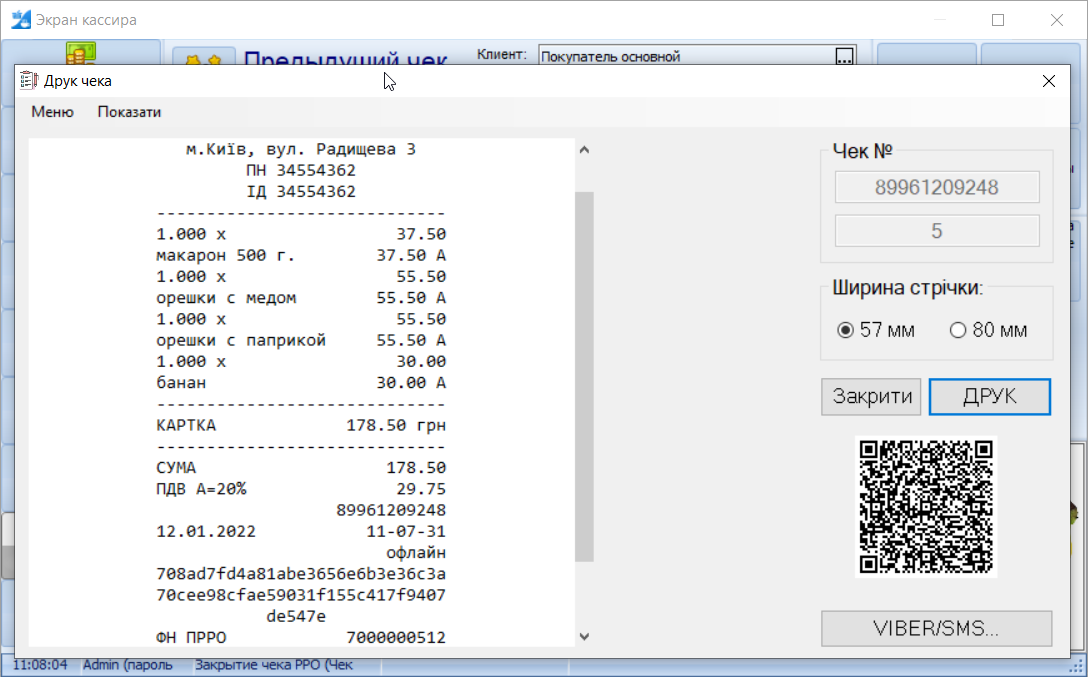
Після закриття вікна ПРРО - екран касиру очиститься і можна здійснювати продаж наступному покупцю.
Щоб зробити Z-звіт, службові внесення/винесення: в Екрані касиру виберіть кнопку “Звіти”:

_